Comment réparer l'avertissement "Votre connexion n'est pas privée"
Publié: 2022-11-10À un moment donné, la plupart d'entre nous ont rencontré le message d'erreur "Votre connexion n'est pas privée" lors d'une recherche sur Internet et d'un atterrissage sur des sites inconnus. Et quand vous le voyez, vous pouvez ressentir un moment de panique.
Vous avez cliqué sur un lien spam par erreur ?
Vos données personnelles ont-elles déjà été compromises en atterrissant sur le site ?
Mais c'est encore plus préoccupant lorsque vous voyez l'erreur "Votre connexion n'est pas privée" sur un site Web que vous possédez. Votre première pensée est probablement que votre site a été piraté. Ensuite, vous vous rendez compte que vos utilisateurs voient la même erreur et cesseront probablement de visiter votre site à cause de cela.
Mais qu'est-ce qui cause vraiment le problème ?
Nous allons jeter un coup d'oeil.
Qu'est-ce que le message d'erreur « Votre connexion n'est pas privée » ?
Tout d'abord, comprenez qu'il n'y a aucune raison de paniquer si cette erreur apparaît sur un site que vous parcourez ou sur votre propre site WordPress. Tout cela signifie que Chrome, ou un autre navigateur que vous utilisez, essaie de vous empêcher de visiter un site qu'ils ont jugé peu fiable.
Cette erreur courante s'est probablement produite parce que votre navigateur Web a détecté un problème lors de la tentative de création d'une connexion SSL sécurisée. Ou il n'a pas pu vérifier le certificat SSL.
Par exemple, cela peut se produire parce que l'autorité du certificat est illégitime. Lorsque cela se produit, vous verrez ce message :
NET ::ERR_CERT_AUTHORITY_INVALID
Les certificats SSL valides permettent aux sites de fonctionner sur HTTPS, qui est la version sécurisée de HTTP. Et les sites avec des connexions SSL problématiques ne sont pas considérés comme fiables, car ils sont ouverts à toutes sortes de problèmes de sécurité.
Par exemple, un site avec un certificat SSL invalide rendra beaucoup plus simple pour les pirates ayant des intentions malveillantes de voler des données. Lorsque des informations personnelles telles que les détails de paiement ou les identifiants de connexion sont saisies sur un site non sécurisé, elles peuvent être largement ouvertes et visibles pour ces pirates.
Mais il y a des moments où le problème de l'erreur "Votre connexion n'est pas privée" ne provient pas du certificat SSL du site. Cela peut se produire en raison d'un problème du côté de l'utilisateur du site, tel que :
- Système opérateur
- Réseau Wi-Fi
- Navigateur
De nombreuses personnes ont rencontré ce problème alors qu'elles étaient connectées à un WiFi public non sécurisé, ou même parce qu'elles avaient une heure et une date incorrectes sur leur poste de travail. Cela peut même arriver si le logiciel antivirus de l'utilisateur est actuellement au milieu d'une analyse SSL/HTTPS.
Si le problème se situe du côté de l'utilisateur, l'erreur est une solution très simple. Plus sur cela plus tard.
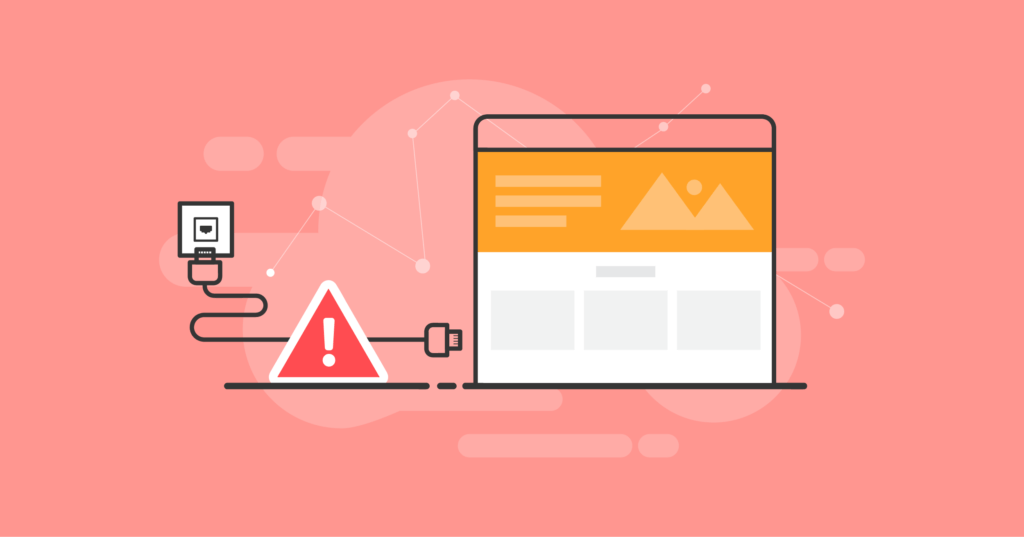
À quoi ressemble "Votre connexion n'est pas privée" sur différents navigateurs Web ?
Un message d'erreur similaire au "Votre connexion n'est pas privée" apparaîtra également sur les navigateurs autres que Google Chrome.
Voyons à quoi ils ressembleront sur Safari, Opera, Firefox et Edge.
1.Firefox
Lorsque le certificat SSL d'un site que vous visitez sur Firefox n'est pas valide, vous verrez un message indiquant : "Avertissement : risque de sécurité potentiel à venir".
Ensuite, dans la description, le navigateur informe les utilisateurs du site qu'il "a détecté une menace potentielle pour la sécurité" et indique que "le problème est très probablement lié au site Web et que vous ne pouvez rien faire pour le résoudre".
Si vous voulez des détails supplémentaires et un code d'erreur spécifique, vous pouvez cliquer sur Avancé. Ensuite, en identifiant le problème exact, vous pourrez le résoudre plus facilement.
Certains codes d'erreur que vous verrez incluent :
- SEC_ERROR_UNKNOWN_ISSUER
- SSL_ERROR_BAD_CERT_DOMAIN
- SEC_ERROR_EXPIRED_CERTIFICATE
- SEC_ERROR_EXPIRED_ISSUER_CERTIFICATE
2. Bord
Lors de l'utilisation de Microsoft Edge, le certificat SSL invalide dirigera les utilisateurs vers une page "Votre connexion n'est pas privée" qui est presque identique à celle de Chrome. Dans la barre d'adresse, vous remarquerez également un avertissement rouge "Non sécurisé".
Ce navigateur informe également les utilisateurs du site, "des attaquants pourraient essayer de voler vos informations".
Les codes d'erreur Edge sont presque identiques à ceux de Chrome :
- NET ::ERR_CERT_AUTHORITY_INVALID
- Code d'erreur : 0
- NET ::ERR_CERT_COMMON_NAME_INVALID
- DLG_FLAGS_INVALID_CA
3.Safari
Lorsque le problème se produit dans Safari, vous recevez un avertissement "Cette connexion n'est pas privée".
Il informera les utilisateurs que "le site Web peut usurper l'identité du site auquel vous souhaitez accéder pour voler vos informations personnelles ou financières".
Ensuite, Safari suggère aux utilisateurs de revenir à la page précédente sur laquelle ils se trouvaient.
4. Opéra
La version de l'erreur dans Opera dira "Votre connexion n'est pas privée", ce qui est identique à Chrome.
Il détaille également le code d'erreur particulier à l'origine du problème sous la description.
Lorsque vous cliquez sur "Aidez-moi à comprendre", les détails du problème seront révélés. Et selon ce que dit Opera, l'erreur est causée par "une mauvaise configuration ou un attaquant interceptant votre connexion".
Les codes d'erreur dans Opera seront très similaires à ceux des autres navigateurs :
- NET ::ERR_CERT_AUTHORITY_INVALID
- Erreur de certificat SSL
- NET :: ERR_CERT_INVALID
- NET ::ERR_CERT_WEAK_SIGNATURE_ALGORITHM
Comment réparer "Votre connexion n'est pas privée" en tant que propriétaire de site Web WordPress ?
Si vous êtes propriétaire d'un site WordPress et que vous rencontrez cette erreur sur votre propre site, vous devez d'abord éliminer les problèmes potentiels avec votre certificat SSL en tant que coupable.
Dans cette section, vous apprendrez les quatre méthodes de dépannage différentes qui résoudront le message d'erreur redouté sur votre site WordPress.
1. Vérifiez la date d'expiration de votre certificat SSL
Vous voudrez d'abord vérifier si le certificat SSL de votre site a déjà expiré, surtout si vous devez renouveler votre certificat manuellement et que vous ne l'avez pas encore fait.
Par exemple, les certificats SSL gratuits de Let's Encrypt ne durent que 90 jours et doivent être renouvelés après cela si vous souhaitez les garder actifs.
Pour vérifier la date d'expiration de votre certificat sur Google Chrome, voici ce que vous devez faire :
- Accédez au site Web avec l'erreur "Votre connexion n'est pas privée" et sélectionnez l'icône de cadenas située dans la barre d'adresse URL.
- Cliquez sur "La connexion est sécurisée". Cela pourrait être un peu différent selon le site.
- Choisissez "Le certificat est valide".
- Lorsque la nouvelle fenêtre s'ouvre, vous verrez la date d'expiration du certificat SSL où il est écrit "Valide à partir de".
- Si votre certificat est toujours dans la période de validité, continuez avec les étapes suivantes pour le dépannage. S'il a déjà expiré, c'est probablement ce qui provoque l'apparition de l'erreur de sécurité.
Selon l'autorité de certification et votre hébergeur particulier, le processus de renouvellement de votre certificat SSL variera légèrement. Mais en général, il couvrira les trois étapes suivantes :

- Générez une demande de signature de certificat SSL ou CSR.
- Activez le certificat.
- Installez-le sur votre site WordPress.
2. Confirmez que votre certificat SSL a été correctement émis
Il est également possible que le certificat de votre site ait été correctement émis, ce qui peut provoquer cette erreur. Il doit être émis correctement pour éviter les problèmes avec SSL.
Par exemple, vous pourriez rencontrer des erreurs sur un sous-domaine de votre site. Il est important de comprendre que le certificat qui a été installé sur le domaine parent ne couvrira aucun des sous-domaines que vous utilisez.
Pour réparer ce problème, vous devrez installer de nouveaux certificats SSL pour chaque domaine. Vous pouvez également utiliser ce que l'on appelle un SSL générique multi-domaine.
Vous voudrez également vous assurer que vous forcez SSL sur chaque page et publiez pour votre domaine et sous-domaine. Avec le paramètre "force SSL" d'iThemes Security Pro, vous pourrez le faire en quelques clics seulement.
Tenez également compte du fait que le certificat que vous utilisez pourrait avoir été émis par une organisation jugée problématique. Il est important de vous assurer que vous obtenez toujours un certificat racine directement auprès d'une autorité de certification largement approuvée.
Pour déterminer l'organisation qui est l'émetteur du certificat :
- Accédez au site Web qui a le problème, puis cliquez sur l'icône du cadenas près de la barre d'adresse.
- Choisissez "La connexion est sécurisée".
- Cliquez sur "Le certificat est valide".
- Juste à côté de "Émis par", vous verrez le nom de l'organisation qui a délivré le certificat.
3. Effectuez un test de serveur SSL
L'exécution d'un test de serveur SSL vérifiera la validité d'un certificat SSL. Il peut même offrir des informations supplémentaires qui aideront à identifier les problèmes SSL et à les résoudre.
Si vous utilisez SSL Server Test by Qualys, par exemple, il analysera le SSL de votre site et lui attribuera une note de qualité. Tout ce que vous avez à faire est d'entrer le nom de domaine de votre site dans l'outil gratuit.
Il faudra plusieurs minutes à l'outil pour analyser la configuration du SSL de votre site. Mais une fois terminé, il renverra un rapport avec une note. Lorsque vous souhaitez afficher le résumé du rapport et les résultats détaillés de l'analyse SSL, il vous suffit de sélectionner l'un des serveurs.
Si la note que vous recevez est un A, cela signifie qu'il n'a trouvé aucun problème avec le certificat. S'il renvoie un autre score, vous voudrez examiner les problèmes qu'il a trouvés et les résoudre.
Par exemple, ce texte pourrait produire un ou plusieurs des résultats suivants :
- Le certificat n'est pas approuvé
- Le serveur est vulnérable aux attaques
- Le serveur n'accepte le chiffrement qu'avec des protocoles plus anciens
- Le serveur ne prend en charge que les anciennes versions de TLS
Pour réparer les problèmes connus, identifiez-les dans le rapport complet du site, puis suivez les instructions suggérées pour résoudre le problème. Le test vous fournira même des liens d'articles qui expliqueront les erreurs que vous avez reçues et comment vous pouvez les résoudre.
4. Entrez en contact avec l'hébergeur de votre site
Si vous avez essayé les trois méthodes ci-dessus et que rien n'a résolu le problème de "Votre connexion n'est pas privée" sur votre site WordPress, il est temps de contacter votre hébergeur.
En effet, un problème spécifique à l'hôte peut être à l'origine de l'erreur.
Comment réparer "Votre connexion n'est pas privée" lorsque vous êtes un visiteur du site
S'il est vrai qu'une erreur de configuration SSL de site est généralement la racine principale des erreurs "Votre connexion n'est pas privée", il peut arriver qu'elle soit causée par un problème côté client.
Si l'un de vos utilisateurs signale qu'il reçoit l'erreur, mais que personne d'autre ne semble avoir le problème, vous pouvez l'orienter de plusieurs manières pour l'aider à le résoudre de son côté.
Si vous voyez que vous, ou l'un de vos utilisateurs, êtes le seul visiteur du site qui rencontre l'erreur en essayant d'accéder à votre site, ou si vous recevez l'erreur sur un site qui ne vous appartient pas et qui, selon vous, devrait soyez en sécurité, il existe 11 façons simples de résoudre le problème.
Elles sont:
- Rechargez la page Web.
- Essayez à nouveau le site lorsque vous n'êtes pas sur une connexion Wi-Fi publique.
- Effacez toutes vos données de navigation et essayez de recharger à nouveau la page.
- Utilisez le mode incognito de votre navigateur. Il s'agit d'un moyen de vérifier le site de manière « propre » sans effacer tous les cookies et le cache de votre navigateur.
- Vérifiez l'heure et la date de votre appareil. Votre navigateur Web s'appuie sur les paramètres de date et d'horloge de votre appareil pour vérifier la validité d'un certificat SSL. Si c'est faux, allez dans Paramètres >> Heure et langue >> Date et heure et assurez-vous qu'il est configuré pour se mettre à jour automatiquement.
- Vérifiez votre suite de sécurité Internet ou votre logiciel antivirus. Vous devrez peut-être désactiver la fonction d'analyse SSL.
- Désactivez tout VPN que vous utilisez temporairement et voyez si cela résout le problème.
- Essayez d'accéder au site via un proxy.
- Redémarrez votre routeur et essayez à nouveau le site.
- Même si cela peut être dangereux, vous pouvez choisir de procéder manuellement à la connexion. Mais ne le faites que si vous êtes sûr que l'erreur est locale uniquement sur votre appareil.
- Ignorez complètement l'erreur de certificat SSL. Encore une fois, cela peut ne pas être sûr, alors procédez avec prudence si vous choisissez cette option.
Résoudre le problème de "Votre connexion n'est pas privée"
L'erreur "Votre connexion n'est pas privée" est principalement causée par des erreurs avec les certificats SSL. Mais, comme vous l'avez appris, cela peut aussi être un problème côté client.
Bien qu'il ne s'agisse que d'une des nombreuses erreurs de connectivité du site Web, trouver la racine du problème et le réparer peut être un peu frustrant pour les propriétaires de sites Web et les utilisateurs.
Dans ce guide, vous avez appris bon nombre des différents correctifs pour l'erreur en tant que propriétaire du site et utilisateur du site. Et nous espérons que vous savez maintenant comment procéder pour corriger l'erreur redoutée.
Le meilleur plugin de sécurité WordPress pour sécuriser et protéger WordPress
WordPress alimente actuellement plus de 40 % de tous les sites Web, il est donc devenu une cible facile pour les pirates ayant des intentions malveillantes. Le plugin iThemes Security Pro élimine les conjectures de la sécurité de WordPress pour faciliter la sécurisation et la protection de votre site Web WordPress. C'est comme avoir un expert en sécurité à plein temps dans le personnel qui surveille et protège constamment votre site WordPress pour vous.
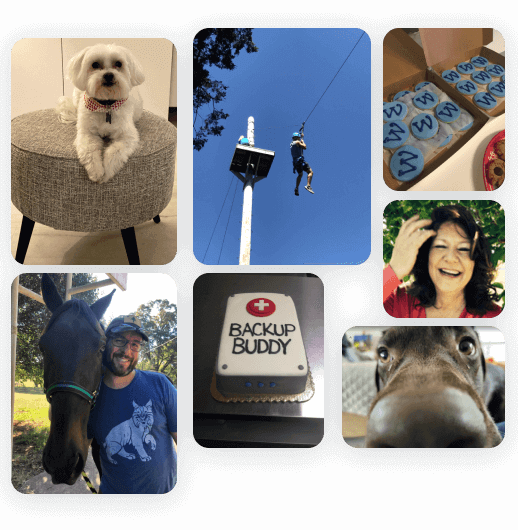
Chaque semaine, l'équipe de l'équipe iThemes publie de nouveaux tutoriels et ressources WordPress, y compris le rapport hebdomadaire sur les vulnérabilités de WordPress. Depuis 2008, iThemes se consacre à vous aider à créer, maintenir et sécuriser des sites WordPress pour vous-même ou pour des clients. Notre mission? Rendre la vie des gens géniale .
